Uno de los elementos que más usamos a día de hoy cuando estamos sentados frente al ordenador, es sin duda alguna el navegador de Internet que utilicemos por defecto. De hecho y dependiendo de las tareas a realizar, hay personas que utilizan más de uno, aunque el más extendido hoy día es Chrome.
Este lo usamos para movernos de la manera más eficaz y rápida posible por la Red, donde entran en juego aspectos al mismo tiempo tan importantes como la seguridad y la privacidad a medida que visitamos diferentes portales web. De hecho estos dos suponen los dos apartados que quizá más preocupan en la actualidad a los usuarios a la hora de decantarse por una alternativa u otra de entre los navegadores existentes. De entre los más conocidos merece la pena destacar Google Chrome, Mozilla Firefox, Opera, Edge y Explorer de Microsoft o Safari de Apple; entre otros. Sin embargo a día de hoy podemos decir que, con más de un 50% de usuarios totales en todo el mundo, la alternativa más extendida del globo lo supone en concreto el desarrollo del gigante Google, nos referimos al mencionado Chrome.
En muchas ocasiones hacemos uso de estos programas que ya casi se han convertido en parte de nuestras vidas, de manera casi robótica, accediendo siempre a los mismos controles y opciones sin conocer que seguramente existan métodos más rápidos para llevar a cabo determinadas acciones que nos ahorrarían tiempo. Para eso están precisamente los atajos de teclado, y no solo en los navegadores de Internet, sino que la mayoría de los programas de los diferentes sistemas operativos disponen de una serie de atajos de teclado y ratón para agilizar nuestro trabajo diario con los mismos.
A continuación os vamos a mostrar los atajos de ambos elementos más utilizados centrándonos en la comentada alternativa Google Chrome, debido fundamentalmente a que es el más extendido. Para que no os resulte demasiado complejo en el caso de que estéis interesados en algún apartado en concreto, os hemos dividido estos atajos en varias categorías para que os más sencillo localizarlos.

Configuración y funciones
Aquí encontraréis atajos de teclado que os ayudarán a acceder de manera más rápida a diferentes funcionalidades implementadas en el propio navegador como los menús de personalización, el historial, diversas barras, administrador de tareas, etc.
- Ctrl + H: abrir historial.
- Alt + F: abrir menú.
- Ctrl+Mayús+O: abrir administrador de marcadores.
- Ctrl + Mayús + B: mostrar y ocultar barra de marcadores.
- Mayús + Esc: abrir administrador de tareas.
- F3: abrir barra de búsqueda.
- Ctrl + J: abrir página de Descargas.
- F6: cambiar entre barra de marcadores, de direcciones y contenido.
- Ctrl + Mayús + J : herramientas para desarrolladores.
- Ctrl + Mayús + Supr: eliminar datos de navegación.
- Ctrl + E: buscar desde cualquier parte de la página.
- F1: ayuda.
- Ctrl + Mayús + M: cambiar usuario o abrir modo incógnito.
Ventanas y pestañas
A la hora de navegar por Internet de la manera más ágil y rápida posible, es fundamental tener cierta soltura en movernos por las diferentes ventanas y pestañas sobre las que estemos trabajando, más teniendo en cuenta que a día de hoy normalmente utilizamos varias de ellas de manera simultánea.
- Ctrl + N: nueva ventana.
- Ctrl + Mayús + N: nueva ventana de en modo incógnito.
- Alt + Inicio: abrir página de inicio.
- Ctrl + T: nueva pestaña.
- Ctrl + Tab: ir a pestaña siguiente.
- Ctrl + Mayús + T: abrir una pestaña recién cerrada.
- Ctrl + de 1 a 8: los valores nos sitúan en cada pestaña abierta.
- Ctrl + W o Ctrl + F4: cerrar pestaña.
- Ctrl + Mayús + W: cerrar todas las pestañas y finalizar el navegador.
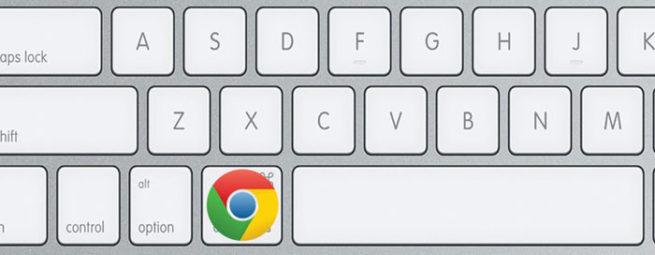
Funciones de la web
Al igual que ocurría en el caso anterior, es muy importante poder acceder por medio de un sencillo atajo de teclado a algunas funciones cuando estamos en un determinado portal web como imprimirlo, guardarlo, recargarlo o movernos entre sus contenidos.
- Ctrl + S: guardar página.
- F5: recargar página.
- Ctrl + P: imprimir página.
- Alt + Inicio: abrir página de inicio.
- Mayús + F5: recargar página actual sin caché.
- Tabulador: avanzar entre los elementos de la web.
- Mayús + Tabulador: retroceder entre elementos de la web.
- Ctrl + U: acceder al código fuente de la web.
- Ctrl + D: guardar en marcadores.
- Ctrl + O: abrir archivo.
- F11: activar modo de pantalla completa.
- Ctrl + Mayús + D: guardar todas las pestañas en marcadores.
- Mayús + Scroll: desplazarnos horizontalmente en la web.
- Espacio o AvPág: desplazarse verticalmente en la web.
Acciones con el ratón
Como sucede con el teclado, el ratón en Chrome también nos permitirá llevar a cabo algunas acciones rápidas, principalmente aquellas relacionadas con los enlaces de las páginas web.
- Ctrl + Clic: abrir enlace en una nueva pestaña.
- Mayús + Clic: abrir enlace en una nueva ventana.
- Alt + Clic: descargar contenido del enlace.
- Ctrl + Scroll: ampliar o reducir el zoom en la web.

